近日, 用户 na-an 发现:使用微软的 VSCode 编辑器打开文件夹时,目录中会自动生成许多带有无效代码的空文件。该用户随即在 VSCode GitHub 仓库中发布了相关 Issue,随机引发了热烈讨论,很多用户表示自己也饱受该 Bug 的困扰。
有些文件名称很短,有些名称很长,这些文件的名称不是有效的 unicode ,比如图中的 \312\316\361 是八进制。随机创建的文件似乎来自正在运行的进程内存转储,包含一些通常出现在可执行文件中的字符串,看起来像指针出现了堆栈损坏或越界问题。
最可怕的是,除了疯狂创造空文件外,VSCode 还会随机修改用户文件,比如用户 daantimmer 的所有头文件的内容都被清了,通通变成 0 KB(希望有备份)
该 Bug 的影响范围不限于当前的工作区文件夹,它甚至能清空一些系统文件/文件夹:
该 Bug 在 Windows 和 Linux 等不同系统中都出现过,但受害者有一个非常有趣的共同点:他们都写 C++ 代码,并使用 VSCode 的 C++ 扩展。有人尝试把所有扩展禁用所有扩展后,问题就消失了;如果将 C++ 扩展切换到稳定版本(1.8.4),问题也会消失。
如此一来就破案了( issues 9041),原来 Bug 的源头是 VSCode C++ 扩展 1.9.4 预发行版本,该版本并不稳定,出现了上述的文件系统 Bug。但如果用户勾选了 VSCode 自动更新功能,则会自动更新到预发行的 C++ 扩展 1.9.4 版本。
然而,C++ 扩展的开发者也不知道 1.9.4 版本具体到底是哪里出现了问题,该内存损坏问题似乎跟 C++ 扩展早已存在,但无法解决的几个文件损坏 Bug: #4573 和 #5061 有关。目前的推测是 1.9.4 版本意外使用了未初始化的内存,由于修改了不遵循现代 C++ 编码指南的外部第三方子系统,可能会阻止或检测到未初始化指针的使用,指针问题导致出现了一些文件系统的问题。
用户解决该问题的方法也很简单,不再安装 1.9.4 版本的 C++ 扩展即可,1.9.5、1.9.3 、 1.8.4,或是 最新发布的 1.9.6 版本都不存在该问题。
本文标题:VS Code 新 Bug:疯狂创造垃圾文件+自动修改用户文件
本文地址:
我电脑这几天特卡 不知道为什么?
垃圾文件太多其次开机程序太多
再次就是你没查出病毒现在的查病毒软件对与一些新的病毒无法查杀
建议重装下系统吧
首先要判断你电脑配置。
卡的表现表述不清,
一、CPU负荷过大,或者工作不正常。检查CPU和显卡散热,除尘,上油,或更换风扇。
二、电源电压不稳,电源功率不足。更换质量高的功率大的电源。
三、经常清理磁盘和整理磁盘碎片。
1、在“我的电脑”窗口,右击要清理的盘符—“属性”—“清理磁盘”—勾选要删除的文件—确定—是。
2、清除临时文件,开始—运行—输入 “%temp%”—确定。
3、用优化大师或超级兔子清理注册表和垃圾文件。
4、关闭一些启动程序, 开始-运行-msconfig---启动 ,除杀毒软件、输入法外一般的程序都可以关掉。
5、删除不用的程序软件。
6、整理磁盘碎片--开始 --所有程序--附件--系统工具--磁盘碎片整理程序--选定磁盘--分析--碎片整理。
7、减轻内存负担 ,打开的程序不可太多。如果同时打开的文档过多或者运行的程序过多,就没有足够的内存运行其他程序,要随时关闭不用的程序和窗口。
四、升级显卡、网卡驱动,换个档次高一点的显卡。
五、加大物理内存。
六、合理设置虚拟内存 。
1、玩游戏,虚拟内存可设置大一些,最大值和最小值均设为物理内存的2-3倍,再大了,占用硬盘空间太多了。
2、虚拟内存设置方法是: 右击我的电脑—属性--高级--性能设置--高级--虚拟内存更改--在驱动器列表中选选择虚拟内存(页面文件)存放的分区--自定义大小--在“初始大小”和“最大值”中设定数值,然后单击“设置”按钮,最后点击“确定”按钮退出。
3、虚拟内存(页面文件)存放的分区,一定要有足够的空间,硬盘资源不足,造成虚拟内存不够用,在一台电脑中,在一个分区设置虚拟内存就够用了,不必在多个分区设置。
七、用优化大师或超级兔子优化电脑。
这些办法用过了,电脑还是很卡,你就得检查你的硬件是否有问题,或者要试试换一个系统jj
让WinXP运行更快捷 、更可靠的23招实用技巧,希望对您有所帮助 :
1)在系统中安装Ultra-133硬盘加速扩充卡或带有8M缓存的ATA硬盘,可以有效减少系统的启动时间。
2)把内存增加到512M以上。
3)确定Windows XP使用的是NTFS文件系统。检查方法 :双击我的电脑,在C :盘上右击鼠标,选择属性,检查文件系统的类型。如果是FAT32,就把它转换成NTFS,方法是 :先备份所有重要的数据,然后选择开始菜单里的运行,输入CMD后确认。在提示符下,输入CONVERT C : /FS :NTFS和回车。在这个过程中,最好不要中途异常中断,并确保系统中没有病毒。
4)关闭文件索引功能。Windows索引服务要从硬盘上大量文件中提取信息并创建关键字索引,如果硬盘上有数以千计的文件,这个功能可以加快从这些文件中搜索信息的速度。但Windows创建这个索引要花费很多时间,而且大多数人从来不使用这个功能。关闭的方法是 :双击我的电脑,在硬盘和下面的子文件夹上右击鼠标,选择属性,取消使用索引以便快速查找文件。如果有警告或错误信息出现(如拒绝访问),点击忽略即可。
5)升级主板和显卡的驱动程序,升级BIOS。
6)每三个月左右清空Windows的预读取文件夹(Windows\Prefetch)一次。Windows把频繁使用的数据存放在预读取文件夹中,需要再次使用这些数据时就可以大大加快读取速度。但时间一长,这个文件夹中就会有大量不再使用的垃圾数据存在,反而增加了Windows的读取时间,影响了系统性能。

7)每个月运行一次磁盘清理程序,删除临时和无用文件。方法 :双击我的电脑,在C :盘上右击鼠标,选择属性,点击磁盘清理按钮。
8)在设备管理员中双击IDE ATA/ATAPI控制器,到Primary/Secondary IDE Channel里将所有连接设备的转输模式都设定为使用DMA(如果可用)。
9)更新接线.采用了新式的硬盘后,应该同时为所有IDE设备换装80线的Ultra-133线缆。如果只安装一个硬盘,那么这个硬盘应该安装在线缆的顶端,不要安装在线缆中间的那个接口,否则可能发生信号异常。对于Ultra DMA硬盘驱动器来说,这些异常信号会影响驱动器发挥最佳性能。
10)清除所有spyware(间谍程序)。有很多免费软件,如AdAware,可以完成这个任务。清除后,所以包含spyware的软件都将不能正常工作,如果确实需要其中的某个软件,就把它重新安装一遍吧。
11)从启动组里删除不必要的程序。方法 :选择开始菜单里的运行,输入msconfig,进入启动选项卡,取消不想在系统启动时加载的项目。对于不能确定的项目,查阅一下WinTasks Process Library(进程库),里面包含了已知的系统进程、应用程序和spyware的描述。也可以在google等WEB搜索引擎中查找。
12)进入控制面板中的增加/删除程序项,删除不必要的和不用的程序。
13)关闭所有不必要的动画和活动桌面。方法 :在控制面板中点击系统图标,进入高级选项卡,对性能进行设置,在视觉效果选项卡上, 选中自定义单选框,将有关用户界面特性设定为禁用状态。
14)使用Tweak-XP软件编辑系统注册表,进一步提升性能。
15)定期访问微软Windows更新站点,下载所有标有Critical(重大)标志的更新项目。
16)每周更新防病毒软件。系统中最好只安装一套防病毒软件,安装多套软件会对性能带来不利影响。
17)安装的字体数量不要超过500种,字体数量太多会使系统变慢。
18)不要对硬盘分区。Windows XP的NTFS文件系统在一个比较大的分区上运行会更有效率。以前,人们为了方便数据组织或重新安装操作系统时不必格式化整个硬盘而对硬盘进行分区。在Windows XP的NTFS文件系统中,重新安装操作系统已不必重新格式化分区,数据组织更可以通过文件夹来完成。例如,不需要再把大量的数据放到另外划分的D :盘上,可以创建一个命名为D盘的文件夹,数据放在这个文件夹中即不影响系统性能,又能起到很好的组织作用。
19)测试内存条(RAM)是否完好。建议使用免费程序MemTest86,先用这个程序制作一个启动盘,用此盘启动电脑后程序将对内存条运行10项不同的测试,每项测试进行3遍。如果测试中遇到错误,就关闭电脑,拔掉其中一根内存条(如果有多根的话),重新测试。仍掉坏的内存条,换上一根好的。
20)如果电脑上安装了CD或DVD刻录机,有时候升级驱动程序可以使刻录速度更快。
21)取消不必要的服务。Windows XP调用了许多用户可能根本用不到的服务,这些服务不仅影响运行速度,对保护系统安全也非常不利。因此,可以根据需要禁用不必要的系统服务。方法 :选择开始菜单里的运行,输入打开服务管理控制台,通过更改服务的启动类型启动或停止该项服务。
22)如果感觉Windows的单窗口浏览器速度比较慢,可以加以改进,方法是 :打开我的电脑,点击工具->文件夹选项->查看,选中使用独立的进程打开文件夹窗口。这样可以防止一个较慢的设备影响用户界面的响应速度。
23)打开机箱,把灰尘和碎片打扫干净,每年至少做一次。同时检查一下所有的风扇是否工作正常,主板上的电容器有没有膨胀或泄漏。
至此,23招都用过一遍,是不是对自己的系统更满意了?
提醒 :虽然碎片整理对提升电脑性能作用有限,但一个没有碎片的硬盘总比一个布满碎片的硬盘消耗的功率少,况且,一旦硬盘损坏,如果硬盘上的数据连续存放,就更容易恢复.所以,仍建议每隔一段时间(根据机器使用情况,从数月到一年不等),对硬盘做一次碎片整理。
你好 关于制作电脑C盘垃圾清理器的那个,打开后显示命令语法不正确,怎么办
记事本格式改为自动转行,然后粘贴上去就可以了!
电脑开机出现这个代码是什么问题?怎么解决
重新启动进BIOS修改启动设备顺序,第1个选择HardDisk即可!









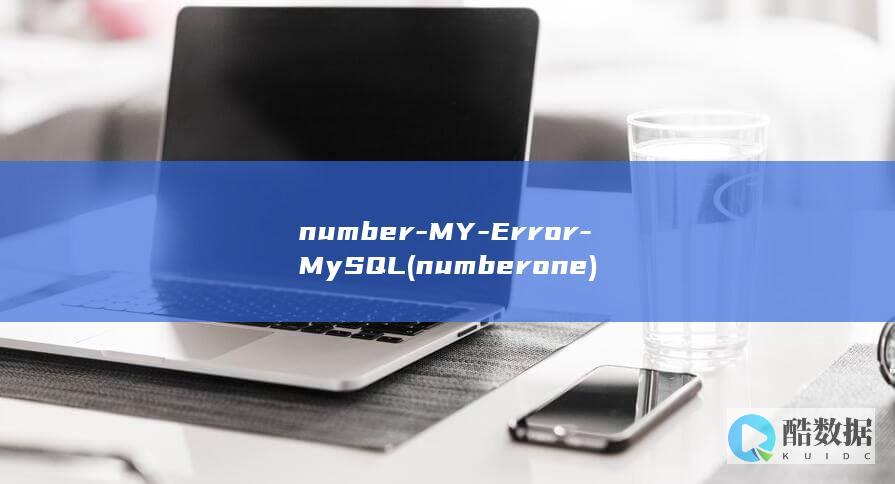




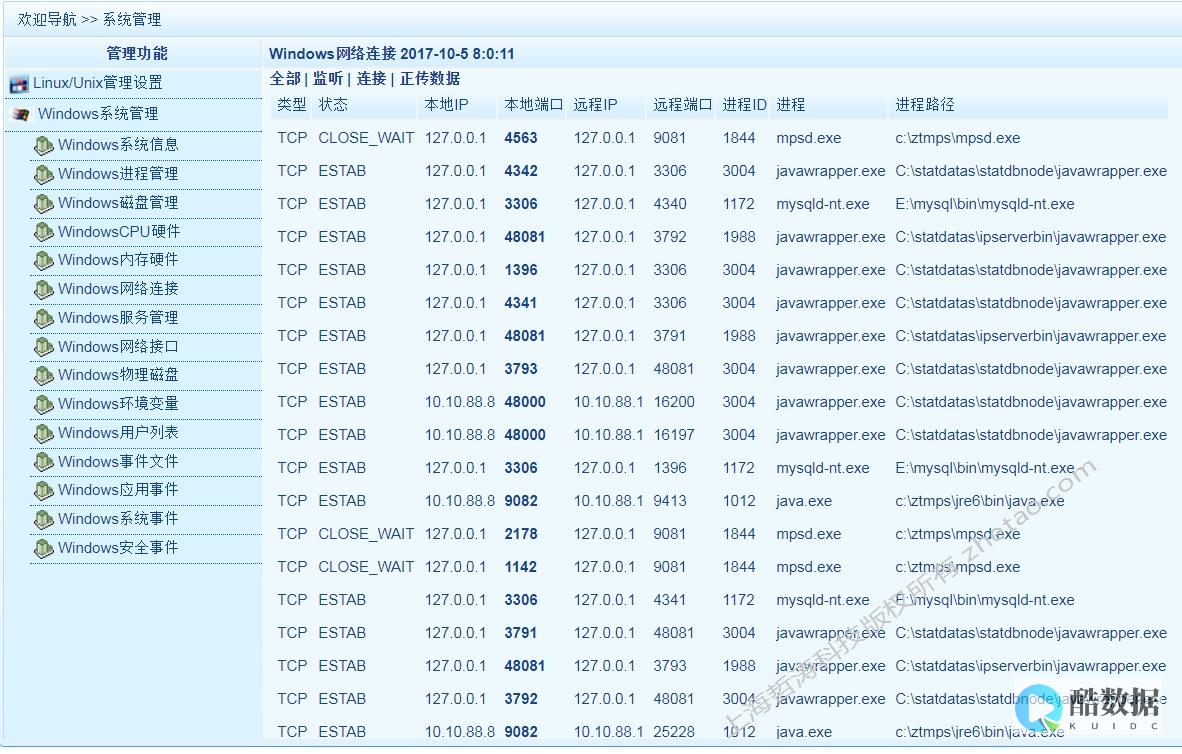
发表评论